Adakalanya file-file yang terdapat di VPS ingin dipindahkan ke dalam komputer pribadi dengan berbagai alasan. Salah satu alasannya adalah backup. Backup memang sangat diperlukan untuk menghindari beragam kemungkinan terburuk yang menimpa VPS anda. Selain backup, pemindahan file juga biasanya dilatar belakangi keperluan penggunaan file tersebut di komputer atau PC. Misalnya, anda selesai mendownload suatu video di VPS dan ingin memutar video tersebut di komputer pribadi anda, maka mau tidak mau anda harus mentransfer file tersebut terlebih dahulu dari VPS anda.

Sebenarnya, banyak sekali cara yang dapat anda gunakan untuk memindahkan atau mentransfer file dari dan ke dalam VPS, salah satunya adalah melalui FTP client seperti dengan menggunakan filezilla. Namun dalam artikel kali ini, saya akan membahas cara memindahkan file dari VPS ke komputer dengan lebih mudah dan cepat melalui bantuan software download IDM. Dengan bantuan IDM, maka file yang dipindahkan atau ditransfer akan diproses dengan sangat cepat meskipun ukuran filenya besar. Apalagi jika didukung dengan koneksi internetnya yang stabil dan kencang.
Jika anda pernah membaca artikel saya tentang cara install transmission di VPS ubuntu dan debian, maka kurang lebih cara yang akan saya bahas ini sama saja. Hanya saja, dalam artikel ini lebih saya sesuaikan dan khususkan untuk proses pemindahan file dari VPS ke komputer atau PC.
Proses pemindahan file dari VPS ke komputer dalam artikel ini saya bagi kedalam 2 pokok pembahasan, yaitu pemindahan secara langsung dari VPS ke komputer melalui IDM dan pemindahan secara tidak langsung dari VPS ke web hosting file, lalu ke komputer anda melalui IDM.
Memindahkan File dari VPS ke Komputer (PC) Secara Langsung
Secara garis besar, anda hanya perlu install web server (apache), membuat direktori untuk mendownload file, menentukan hak akses, menyimpan file-file yang akan di download ke dalam direktori tersebut dan kemudian tinggal anda download saja file tersebut (pastikan komputer anda sudah terinstall IDM dengan sempurna). Berikut ini adalah pembahasan lengkapnya :
- Install Web Server Apache
Secara default biasanya apache sudah terinstall di VPS anda. Namun jika belum, silahkan anda install terlebih dahulu. Caranya lihat disini untuk Centos dan disini untuk Debian/Ubuntu. - Butalah direktori baru yang akan dijadikan sebagai markas penyimpanan file-file yang akan dipindahkan ke komputer (PC) anda. Saya akan membuat direktori dengan nama transfer di var/www/html (anda bisa menggantinya semau anda).
mkdir /var/www/html/transfer
- Mengganti hak akses direktori transfer ke 777 :
chmod 777 /var/www/html/transfer
- Copy atau cut file atau folder yang ingin anda transfer ke direktori transfer yang baru saja anda buat. Dalam tutorial ini saya akan copy folder uploads yang berada di /var/www/html/wp-content/uploads ke /var/www/html/transfer dengan perintah :
cp -r /var/www/html/wp-content/uploads /var/www/html/transfer
Jika anda ingin cut (move) silahkan ganti perintah cp dengan mv. Harap sesuaikan lokasi folder atau file yang ingin anda copy atau move sesuai situasi dan kondisi anda.
Silahkan cek apakah proses copy atau move folder atau file berhasil atau tidak dengan mengetikkan IP/transfer atau domain/transfer di browser pilihan anda.
- Sampai tahap ini sebenarnya anda sudah bisa download file-file di VPS yang berada di direktori transfer tadi melalui IDM, Caranya cukup klik file yang ingin anda download di browser tadi. Namun, jika ternyata bentuknya folder yaang terdiri dari banyak file, mungkin anda akan malas untuk klik file satu persatu. Solusinya adalah dengan menzip terlebih dahulu folder tersebut. Caranya :
zip -r /var/www/html/transfer/uploads /var/www/html/transfer/uploads
Keterangan :
zip -r = perintah zip
/var/www/html/transfer/uploads yang pertama adalah lokasi folder yang akan di zip
/var/www/html/transfer/uploads yang kedua adalah lokasi folder hasil zip beserta nama file hasil zipnya (uploads.zip) - Silahkan anda kembali buka IP/transfer atau domain/transfer di browser anda dan lihat hasilnya. Jika sudah terdapat file zip berarti proses zip sukses anda lakukan. Sekarang tinggal klik saja file zip tersebut untuk dapat mengunduhnya melalui IDM.
Memindahkan File atau Folder dari VPS ke Komputer Melalui Hosting Menggunakan IDM
Setelah proses diatas anda lalui dengan sempurna, terkadang anda ingin share file atau folder dari VPS anda tersebut untuk teman-teman anda atau orang lain. Namun disisi lain, anda tidak ingin share langsung dari VPS atau ingin mendapatkan sedikit recehan dari beberapa hosting penyedia penyimpanan file, seperti firedrive, uptobox dan sejenisnya. Bagaimana caranya?
Mudah saja, anda hanya tinggal copy link file yang terdapat di IP/transfer atau domain/transfer, kemudian anda pilih upload file via URL dan pastekan URL tersebut disana. Proses upload akan berjalan sangat cepat, karena menggunakan speed upload langsung dari VPS. Berikut adalah rincian cara transfer file dari VPS ke hosting penyimpanan file (uptobox) :
- Copy link file yang terdapat di IP/transfer atau domain/transfer di browser anda. Contoh saya copy link file uploads.zip.
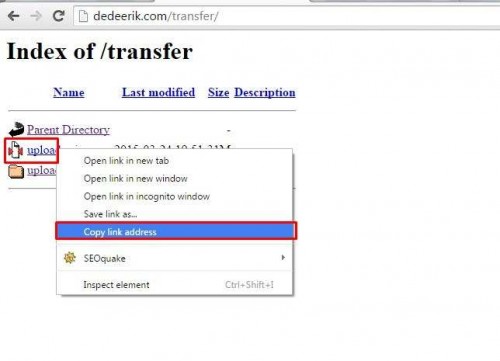
- Buka situs layanan penyedia hosting file gratis (uptobox) dan silahkan pilih remote URL upload.
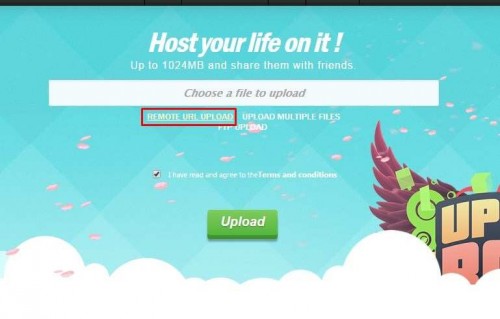
- Jika belum registrasi silahkan anda registrasi terlebih dahulu sampai proses registrasi selesai.
- Pastekan link tadi ke dalam kotak yang disediakan, lalu klik upload untuk memulai proses mengupload file dari VPS anda.
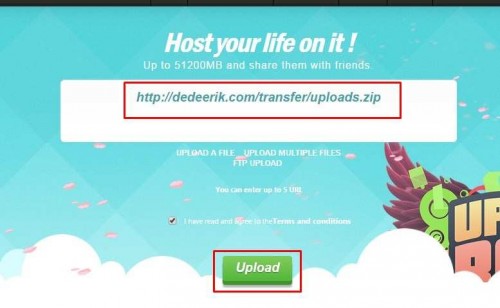
- Tunggu sampai proses upload selesai. Setelah proses selesai anda akan diberikan link download untuk mendownload file yang telah anda upload tadi.
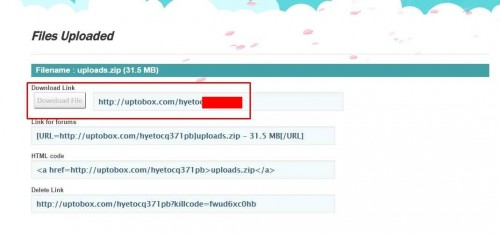
- Untuk download file tersebut anda hanya tinggal mengunjungi link tersebut. Anda juga bisa sebarkan link tersebut ke teman-teman anda atau orang lain yang membutuhkan file tersebut.
